كيفية إزالة ياندكس القرص من جهاز الكمبيوتر الخاص بك
في حين أن تطبيق ياندكس ديسك هو في الطلب بين بعض مستخدمي الإنترنت ، والبعض الآخر ، على العكس ، لا يرون أنه من الضروري. على الإنترنت ، يمكنك تلبية العديد من الطلبات المتعلقة بكيفية إزالته. لا يتطلب إجراء الترحيل نفسه أي معرفة خاصة وليس صعباً بشكل خاص.
فيما يلي يمكنك العثور على دليل خطوة بخطوة حول إزالة البرنامج نفسه والملفات المخزنة في مجلده من الكمبيوتر الشخصي.
1. قبل بدء الإجراء ، يجب فصل اتصال الإنترنت الخاص به إلى خادم Yandex. يؤدي النقر على أيقونة التطبيق إلى تشغيل القائمة ، حيث نختار عنصر "الإعدادات" . سيؤدي ذلك إلى إظهار لوحة الإعدادات.

2. ثم افتح علامة التبويب "الحساب" وافصل الكمبيوتر من القرص عن طريق النقر على الزر المناسب وتأكيد اختيارك. بعد هذه الخطوات ، سيكون التطبيق متاحًا للحذف.
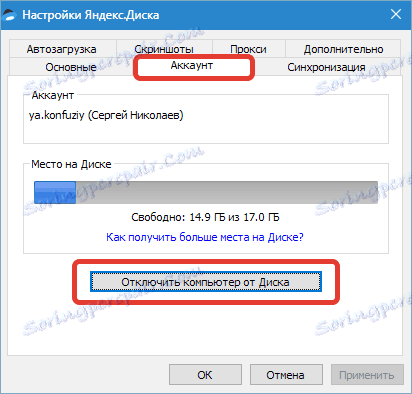
3. اتصل بالقائمة مرة أخرى واضغط على "خروج" .
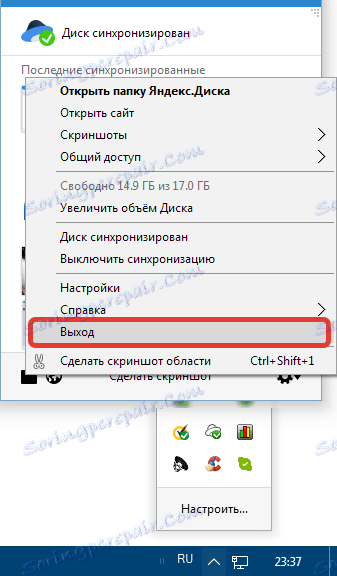
4. ثم افتح قائمة ابدأ ، لوحة التحكم والعثور على البند "البرامج والمكونات" .

5. في قائمة التطبيقات المثبتة التي ظهرت ، تحتاج إلى إيجاد Yandex Disk وتحديده من خلال النقر عليه.
6. في اللوحة الموجودة أعلى جدول التطبيق ، انقر فوق "حذف" .
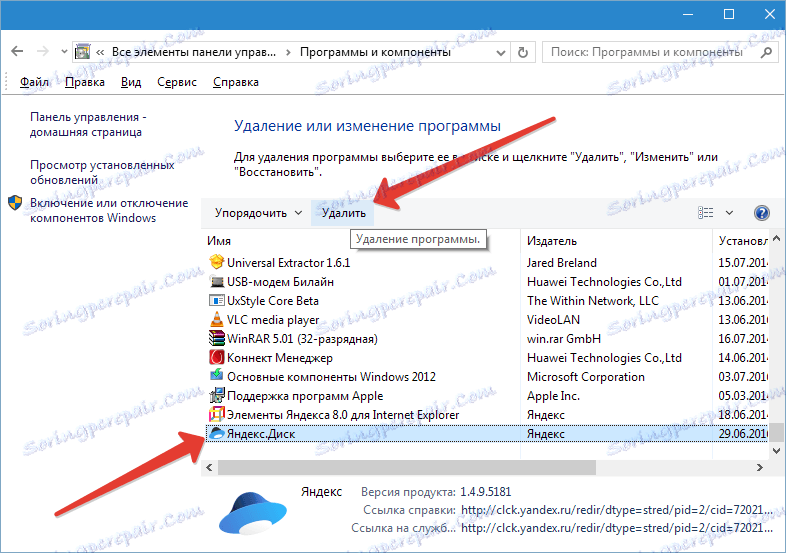
لا يؤثر الإجراء أعلاه على المجلد الموجود على جهاز الكمبيوتر الذي يحتوي على الملفات المخزنة على قرص Yandex. يجب أن يتم حذفها يدويا. للعثور على هذا المجلد ، افتح محرك الأقراص C (النظام) ، وحدد "المستخدمون" ، ثم اسم حسابك و Yandex.Disk . بعد تحديد المجلد ، انقر فوق "حذف" .
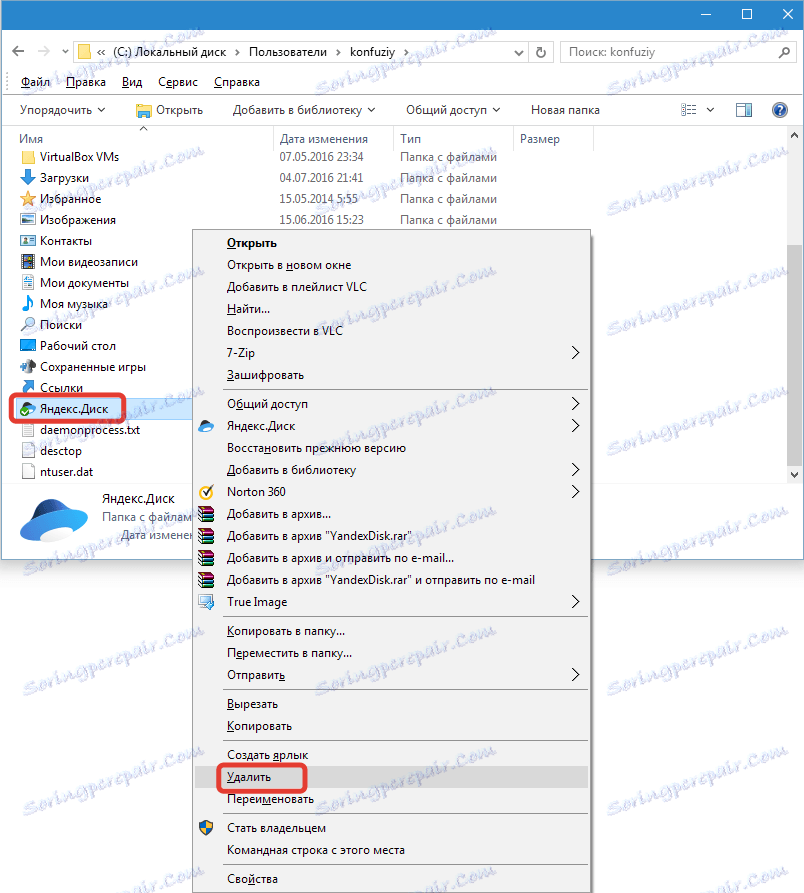
قبل ذلك ، لا يزال من المستحسن التحقق من محتوياته - ألا يحتوي على المستندات اللازمة ، والصور ، والفيديو ، وما إلى ذلك؟ إذا لزم الأمر ، يمكنك حفظ ملفات معينة عن طريق وضعها في قسم آخر. (إذا كان من المرغوب فيه أن تظل على جهاز الكمبيوتر بعد إعادة تثبيت نظام التشغيل ، فيجب عدم تحديد النظام.)
بالإضافة إلى الطريقة السابقة لإزالة البرامج ، يمكنك أيضًا استخدام تطبيقات خاصة تابعة لجهات خارجية ، والتي تحتوي على كمية كبيرة.
يمكنك حذف الملفات من التخزين السحابي لـ Yandex على صفحة الخدمة في حسابك. لست بحاجة إلى حذف الحساب في Yandex.
إذا اختفت الحاجة إلى تطبيق Yandex Disk ، فستقوم هذه الطريقة بإزالته من الكمبيوتر.